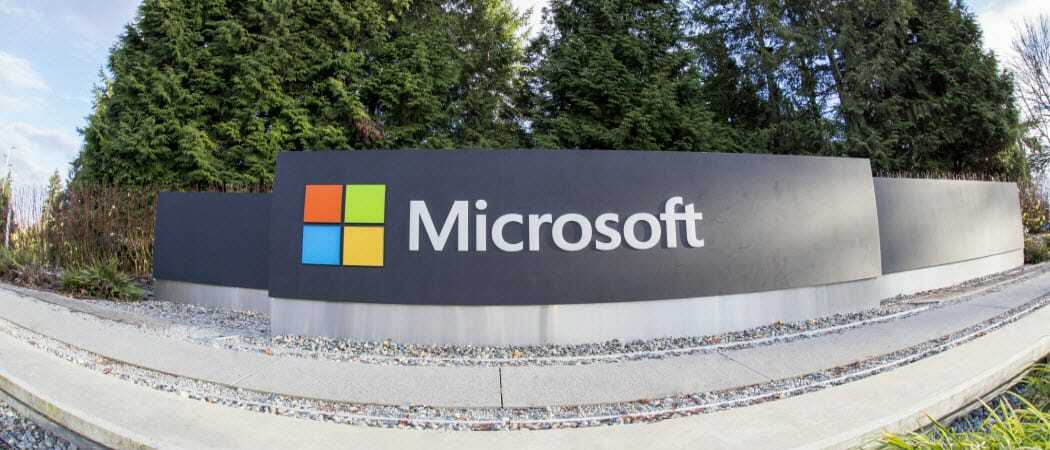Začíname s Microsoft Planner pre Office 365
Microsoft Office Microsoft Windows 10 / / March 17, 2020
Spoločnosť Microsoft nedávno spustila službu Planner a rozhodli sme sa skontrolovať, či má spoločnosť Microsoft riešenie, ktoré láka služby ako Slack a Trello.
Spoločnosť Microsoft už ponúka robustné riešenia na správu projektov, napríklad 26-ročný softvér Microsoft Project pre stolné počítače. Pre väčšinu samostatných používateľov a malých tímov to môže byť ohromujúce a vyžadovať krivku učenia, ktorú väčšina používateľov nemá záujem obetovať. Microsoft Planner stavia na základoch dnešných webových aplikácií tým, že poskytuje čisté a cielené webové skúsenosti. S nedávnym spustením Planner sme sa rozhodli skontrolovať, či Microsoft má riešenie, ktoré je dostatočne lákavé pre niektoré zavedené služby, ako sú voľný a Trello.
Inštalácia a používanie Microsoft Planner pre Office 365
Program Microsoft Planner vyžaduje, aby používatelia mali prístup k jednému z programov Firemné predplatné balíka Microsoft Office 365 ako El, E3 alebo E5. Ak už máte účet, prihláste sa na Office 365 a potom kliknite na ikonu Plánovač na domovskej obrazovke. Ak nemáte prístup k Plánovači, možno budete musieť požiadať svojho správcu Office 365, aby ho povolil ako súčasť jeho prvého vydania. Počkajte, kým sa konfigurátor Office Planner nakonfiguruje.
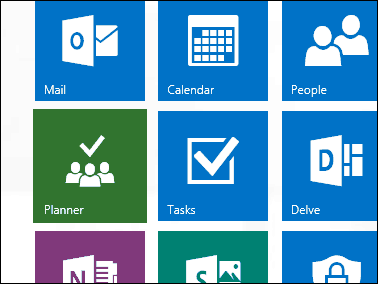
Po prihlásení sa zobrazí prázdne rozhranie. Vyznačuje sa čistým a ľahko ovládateľným dizajnom. Panel úloh vľavo sa dá minimalizovať, zatiaľ čo skupiny sa môžu zbaliť. Môžete vytvoriť nový plán, zobraziť existujúce plány v centre, zobraziť priradené úlohy a obľúbené položky. Ak ste už používali Skupiny pracovnej plochy programu Outlook, ukážu sa v Plánovači. Skupiny môžu byť použité ako skokanský mostík pre existujúci plán.
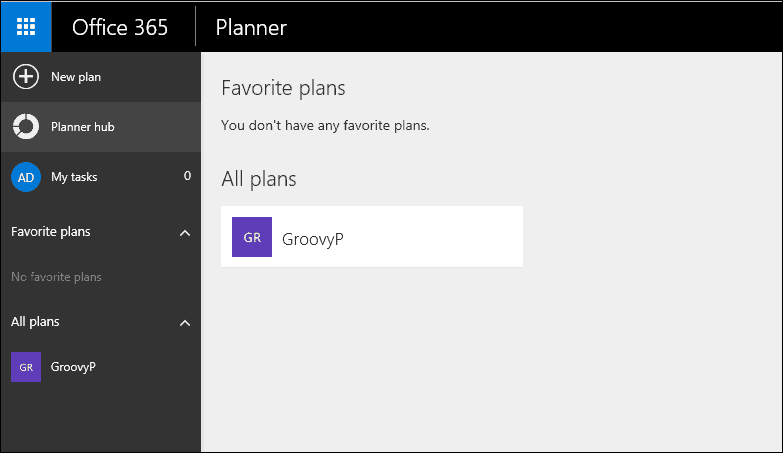
Ak chcete vytvoriť nový plán, kliknite na kartu Nový plán, zadajte názov, vyberte, či ho chcete zverejniť alebo nie, zadajte popis a potom kliknite na tlačidlo Vytvoriť plán.

Pretože Planner pracuje v tímoch, mali by ste pridať niektorých členov na priradenie projektov. Kliknite na ikonu Pridajte členov v pravom hornom rohu a potom vyberte existujúceho člena. Ak ich nevidíte, môžete ich vyhľadať.
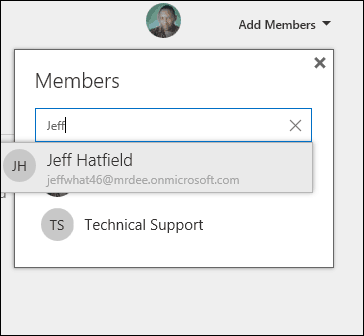
Po vytvorení plánu sa dostanete na rozhranie, ktoré je celkom známe, ak ste už Trello používali. Plánovač vám umožňuje vytvárať nové úlohy, plánovať termíny a priradiť konkrétnym členom.
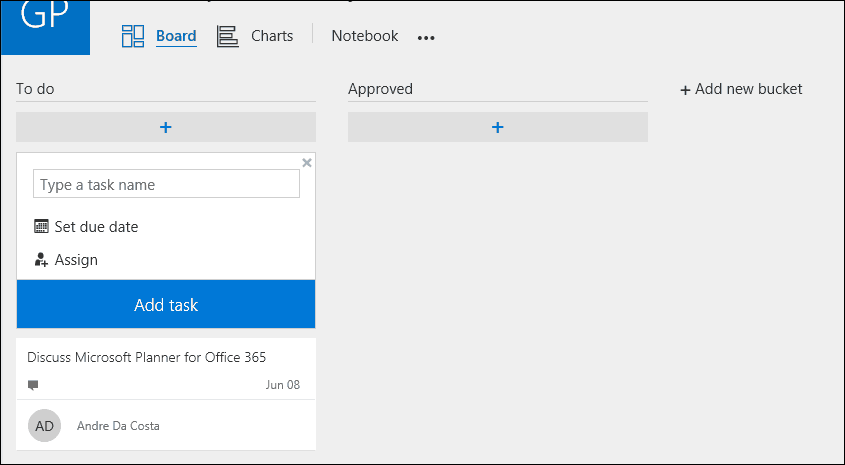
Na riadenie postupu jednotlivých pridelených úloh je možné vytvoriť ďalšie vedrá. Rovnako ako v prípade Trello môžete úlohy presúvať z jedného vedra do druhého.
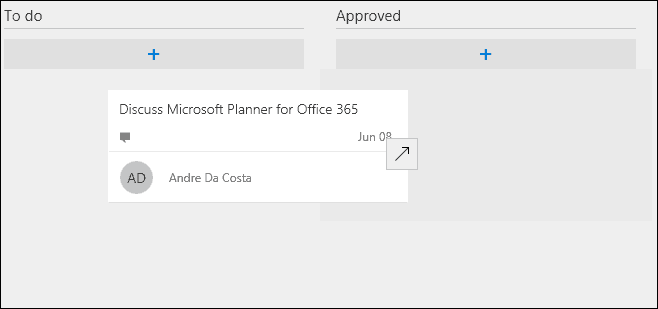
Ak chcete, môžete otvoriť úlohu a prispieť ďalšími podrobnosťami a prideliť menovku. Súbory je možné priložiť z onedrive pre firmy alebo nahrané z počítača spolu s komentármi a odkazmi.
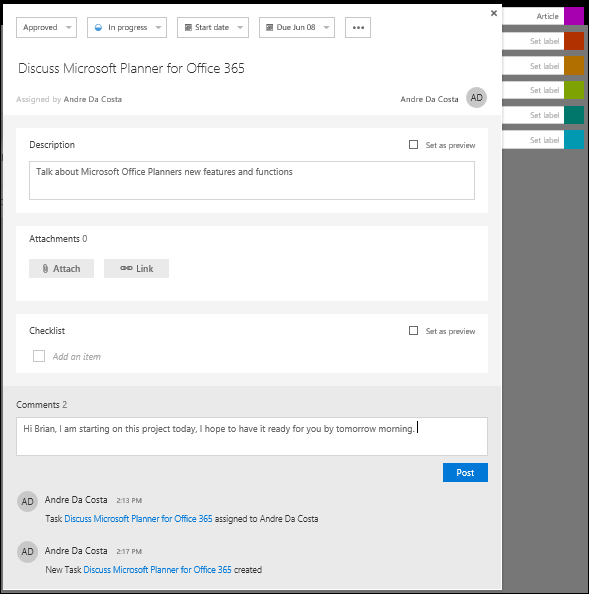
Pre vedúcich skupín, ktorí riadia zložité projekty, môžete kliknúť na kartu Grafy, ktorá poskytuje vizuálnym vtákom pohľad na pokrok každého člena. Používatelia môžu vidieť projekty, ktoré sa nezačali, neskoro, prebiehajú alebo sa nedokončili.
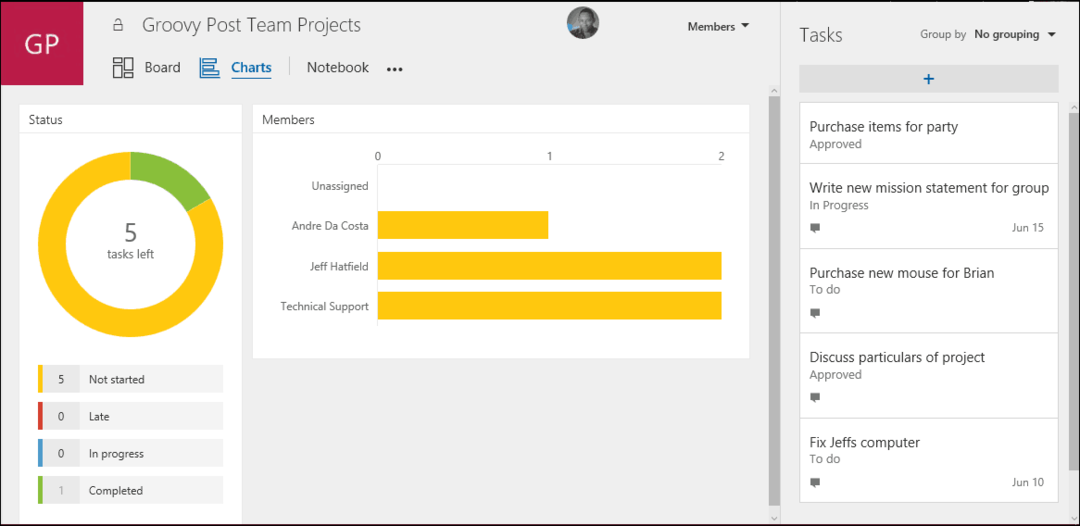
Po dokončení plánu môžete ľahko umiestniť kurzor myši na kartu a kliknutím na zelené začiarkavacie políčko potvrdiť jeho dokončenie.
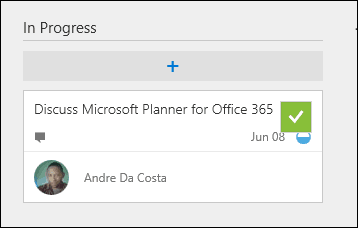
Plánovač Microsoftu poskytuje ľahko použiteľné prostredie pre malé alebo veľké tímy, ktoré chcú investovať iba minimálne zdroje do spustenia projektu. Okamžitý efekt preskočenia a spustenia plánu bez referenčného sprievodcu je dosť silný. Používatelia, ktorí investovali do nástrojov, ako je napríklad Trello, nezažijú výraznú krivku učenia.
Pokiaľ ide o mobil, Planner ešte nie je k dispozícii. Môžete k nemu získať prístup z mobilného webového prehľadávača, momentálne však chýba špecializovaná mobilná aplikácia. Osobne nechcem používať takéto webové aplikácie na mobilných zariadeniach. V prípade služby, ako je Trello, som väčšinu času v mobilnej aplikácii. Dúfajme, že spoločnosť Microsoft sa touto otázkou čoskoro bude venovať. Spoločnosť Microsoft začala správnym smerom, je to čisto webové riešenie, netreba premýšľať o inštalácii ničoho, nie je potrebné sa niečo učiť. Kľúčovou výhodou je integrácia balíka Office, najmä s aplikáciami ako výhľad a OneNote.
zdroje:
Spoločnosť Microsoft predstavuje konektory Office 365